Como adicionar o código do país/região a uma lista de números de telefone no Excel?
Por exemplo, você tem uma lista de números de telefone e agora sua tarefa é adicionar o mesmo código de área a cada número de telefone da lista, conforme mostrado na captura de tela abaixo. Obviamente, você pode adicionar o código de área manualmente um por um, mas isso seria entediante e uma perda de tempo se houver centenas de números de telefone na lista. Este tutorial aborda alguns truques para adicionar rapidamente o mesmo código de país ou área a uma lista de números de telefone no Excel.
Adicionar código do país/região a uma lista de números de telefone com fórmulaAdicionar código do país/região a uma lista de números de telefone com Kutools para Excel
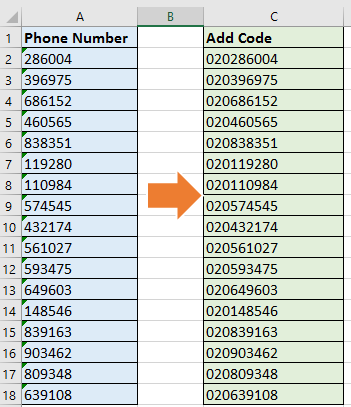
Adicionar código do país/região a uma lista de números de telefone com fórmula
1. Selecione uma célula em branco ao lado do número de telefone, por exemplo, C1, digite esta fórmula ="020"&A2 nela e pressione a tecla Enter, depois arraste a alça de preenchimento automático do canto direito da célula para baixo para preencher essa fórmula nas células que você precisa. Veja as capturas de tela:
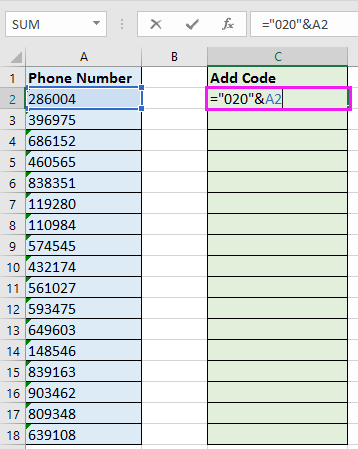
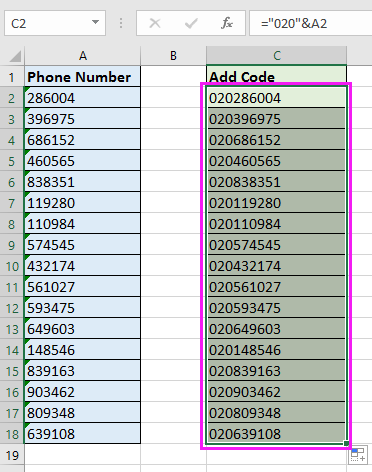
Dica: Na fórmula, “020” é o código de área ou código do país que você deseja adicionar a cada número de telefone, e A1 é a célula à qual você quer adicionar o código. Você pode alterá-los conforme necessário.
Adicionar código do país/região a uma lista de números de telefone com Kutools para Excel
Se você não gosta de usar fórmulas para resolver este trabalho, posso apresentar uma ferramenta prática – Kutools para Excel. Com a função Adicionar Texto do Kutools para Excel, você pode adicionar rapidamente a mesma string de texto a todas as células de uma lista na mesma posição.
Após instalar o Kutools para Excel, faça o seguinte:(Baixe Grátis o Kutools para Excel Agora!)
1. Selecione todos os números de telefone na lista que você precisa e clique em Kutools > Texto > Adicionar Texto. Veja a captura de tela:
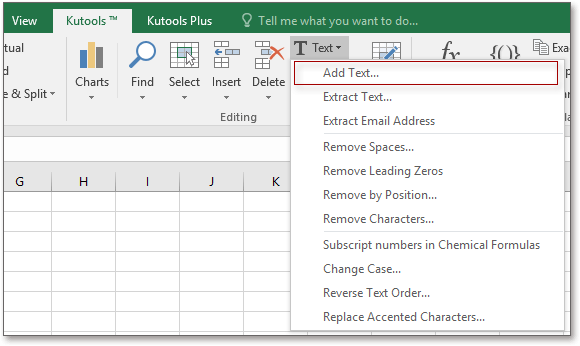
2. No Adicionar Texto diálogo, insira o código de área/país que deseja adicionar no campo Texto e marque a opção Antes do primeiro caractere Você pode visualizar os resultados no painel à direita. Veja a captura de tela:
3. Clique em Ok ou Aplicar, e você verá que cada número de telefone na lista foi adicionado com o mesmo código de área.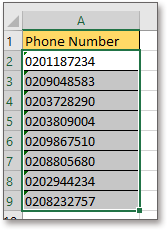
Dica: O utilitário Adicionar Texto adicionará o código de área ou código do país diretamente às células dos números de telefone. Como resultado, é melhor colar e salvar os dados originais em outro local antes de aplicar esse utilitário.
Observação: Com o Adicionar Texto do Kutools para Excel, você também pode adicionar a mesma string de texto a várias posições de cada célula, conforme mostrado na captura de tela abaixo:

Demonstração: Adicionar o Mesmo Código de País ou Área a Uma Lista de Números
Remova rapidamente caracteres especiais (numéricos/alfabéticos) de células no Excel |
| Com apenas alguns cliques usando o Excluir Caracteres Específicos utilitário do Kutools para Excel, os caracteres especiais serão removidos das células imediatamente. Clique para experimentar gratuitamente por 30 dias! |
 |
| Kutools para Excel: com mais de 300 complementos úteis para o Excel, grátis para experimentar sem limitações por 30 dias. |
Artigos Relacionados:
- Como adicionar ponto e vírgula a cada célula no Excel?
- Como adicionar/subtrair semanas a uma data no Excel?
- Como adicionar ponto após uma lista de números no Excel?
- Como adicionar pontos ao final do conteúdo das células no Excel?
Melhores Ferramentas de Produtividade para Office
Impulsione suas habilidades no Excel com Kutools para Excel e experimente uma eficiência incomparável. Kutools para Excel oferece mais de300 recursos avançados para aumentar a produtividade e economizar tempo. Clique aqui para acessar o recurso que você mais precisa...
Office Tab traz interface com abas para o Office e facilita muito seu trabalho
- Habilite edição e leitura por abas no Word, Excel, PowerPoint, Publisher, Access, Visio e Project.
- Abra e crie múltiplos documentos em novas abas de uma mesma janela, em vez de em novas janelas.
- Aumente sua produtividade em50% e economize centenas de cliques todos os dias!
Todos os complementos Kutools. Um instalador
O pacote Kutools for Office reúne complementos para Excel, Word, Outlook & PowerPoint, além do Office Tab Pro, sendo ideal para equipes que trabalham em vários aplicativos do Office.
- Pacote tudo-em-um — complementos para Excel, Word, Outlook & PowerPoint + Office Tab Pro
- Um instalador, uma licença — configuração em minutos (pronto para MSI)
- Trabalhe melhor em conjunto — produtividade otimizada entre os aplicativos do Office
- Avaliação completa por30 dias — sem registro e sem cartão de crédito
- Melhor custo-benefício — economize comparado à compra individual de add-ins